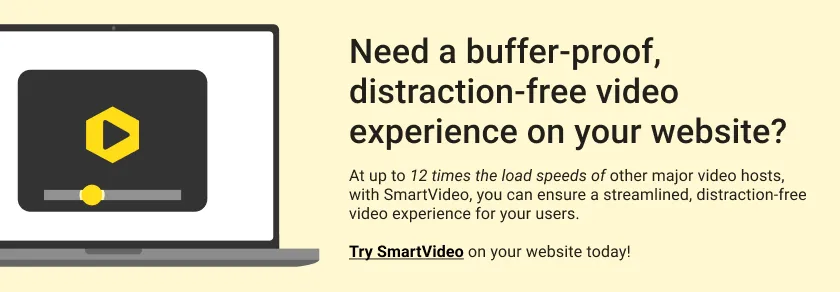Cum să faci o redare automată a videoclipului pe Squarespace
Publicat: 2023-02-14Adăugarea videoclipurilor cu redare automată pe site-ul dvs. Squarespace poate fi o modalitate excelentă de a atrage vizitatorii și de a atrage atenția asupra conținutului important. Videoclipurile cu redare automată sunt utile în special pentru demonstrații de produse, tutoriale sau materiale promoționale. În acest ghid, vom discuta trei metode diferite de a adăuga videoclipuri cu redare automată pe site-ul dvs. Squarespace: încorporare YouTube, etichete video HTML și SmartVideo (Swarmify).
Cum să adăugați un videoclip YouTube cu redare automată pe site-ul dvs. Squarespace
YouTube este unul dintre cele mai utilizate servicii de găzduire video. Din fericire, adăugarea unui videoclip cu redare automată Squarespace pe site-ul dvs. este simplă. Acestea fiind spuse, există mai multe motive pentru care un serviciu alternativ de găzduire, fără scurgeri de trafic și distragere a atenției, este o alegere mai bună pentru companii.
Primul pas este să accesați videoclipul de pe YouTube și să vă selectați videoclipul. Pe pagina de vizionare a videoclipului dvs., găsiți butoanele de apreciare și neapreciere de sub titlul videoclipului. Direct în dreapta lor se află butonul „Partajare”. Apasă-l.
Acest lucru va atrage o serie de link-uri de social media. Faceți clic pe „Încorporați”.
Va apărea o fereastră nouă, care vă oferă codul de încorporare. Făcând clic pe „Copiare”, codul de încorporare se copiază în clipboard.
Acum aveți codul de încorporare. Cu toate acestea, acest cod nu va reda automat videoclipul. Pentru a activa redarea automată, va trebui să o edităm. Lipiți codul într-un editor de text simplu, cum ar fi Notepad.
Găsiți adresa URL a videoclipului în codul de încorporare. Va arata cam asa:
src="https//www.youtube.com/embed/xyz"
Chiar la sfârșitul acelei adrese URL, între ghilimele, adăugați asta:
?autoplay=1&mute=1
Codul dvs. ar trebui să arate acum astfel:
src="https//www.youtube.com/embed/xyz?autoplay=1&mute=1"
Această modificare a codului activează redarea automată și dezactivează videoclipul în mod implicit. Multe browsere, inclusiv Chrome, Safari și Firefox, vor încerca să blocheze redarea automată a unui videoclip dacă nu este dezactivat.
Acum că aveți codul editat, reveniți pe site-ul Squarespace. Derulați în jos până la secțiunea site-ului în care doriți videoclipul dvs. Dacă nu aveți încă o secțiune separată, adăugați una folosind butonul albastru – Adăugați secțiune.
Apoi, faceți clic pe butonul creion din colțul din dreapta sus al secțiunii pentru a edita secțiunea.
Veți vedea apoi câteva elemente diferite pe care le puteți adăuga. Sub titlul De bază, căutați opțiunea de a adăuga un nou bloc de cod. Faceți clic pe </> Cod.
În cele din urmă, pur și simplu copiați codul de încorporare din fișierul text și inserați-l în editorul de cod. Site-ul dvs. se va reîmprospăta automat, iar videoclipul dvs. va apărea. Așa încorporezi un videoclip YouTube
Cum să încorporați un videoclip cu redare automată folosind etichete HTML
Dacă aveți un videoclip pe care nu l-ați încărcat pe YouTube sau pe orice alt site de găzduire video, puteți utiliza Squarespace ca gazdă. Asigurați-vă că videoclipul dvs. îndeplinește cerințele setate pentru videoclipurile încărcate.
Primul pas este să deschideți Biblioteca de active.
Apoi, trageți și plasați fișierul video de pe computer în Biblioteca de materiale pentru a începe procesul de încărcare.
După ce videoclipul dvs. a fost încărcat, faceți clic pe butonul Detalii fișier (trei puncte în colțul videoclipului). Apoi, găsiți noua adresă URL a videoclipului încărcat.
Copiați acea adresă URL și inserați-o într-un editor de text precum Notepad. Apoi, adăugați eticheta HTML în jurul URL-ului astfel:
<video controls autoplay muted src="[URL]"></video>
După ce aveți gata codul HTML al videoclipului, puteți adăuga un bloc de cod (folosind metoda menționată anterior) și puteți lipi codul în el.
Cum să adăugați un SmartVideo cu redare automată pe site-ul dvs. Squarespace
Când puneți videoclipuri pe site-ul dvs., doriți ca acestea să se încarce rapid și să nu fie distrase. Cel mai bun mod de a face acest lucru este să utilizați o rețea de livrare de conținut precum Swarmify. Cu SmartVideo de la Swarmify, puteți avea control complet asupra conținutului dvs. video, eliminând pierderile de trafic din reclamele care vă distrag atenția.

În plus, Swarmify deține o rețea distribuită global de servere proiectate cu atenție pentru a furniza conținut video spectatorilor mai rapid decât orice alt serviciu. Adăugarea unui SmartVideo cu redare automată pe site-ul dvs. Squarespace este simplă.
În primul rând, veți dori să vă configurați contul SmartVideo. După ce ați finalizat configurarea contului, vi se va oferi un cod de script, precum și o cheie swarmcdnkey, care este necesară pentru ca videoclipul dvs. să fie livrat de Swarmify.
Apoi, instalați SmartVideo pe site-ul dvs. Squarespace. Faceți clic pe setări.
Faceți clic pe Avansat.
Apoi faceți clic pe Injecție de cod.
După aceea, inserați codul pe care l-ați primit cu cheia în caseta de text Antet.
În cele din urmă, faceți clic pe Salvare.
După ce ați salvat modificările, SmartVideo va fi instalat complet pe site-ul dvs. Dacă aveți videoclipuri YouTube pe site-ul dvs., SmartVideo va începe automat să le convertească în videoclipuri fără distragere. Dacă aveți un videoclip din altă sursă, va trebui să utilizați eticheta SmartVideo.
Ca și în cazul celorlalte metode anterioare, acest lucru va fi realizat folosind un nou bloc de cod. Accesați site-ul Squarespace, accesați secțiunea în care doriți videoclipul, faceți clic pe Editați, apoi faceți clic pe </> Cod.
După ce aveți caseta de cod, veți dori să adăugați eticheta SmartVideo folosind următoarea sintaxă:
<smartvideo src="[URL]" width="1280" height="720" class="swarm-fluid" poster="path/to/my/image.png" controls muted autoplay></smartvideo>
Acest cod va adăuga videoclipul pe site-ul dvs. Adresa URL ar trebui să fie linkul către videoclipul dvs. SmartVideo acceptă link-uri Vimeo, Amazon S3, Google Cloud Storage, Dropbox și Google Drive, pentru a numi câteva.
Opțiunea de control permite utilizatorilor să întrerupă și să reda videoclipul. Opțiunile de dezactivare a sunetului și redare automată funcționează în mod similar cu celelalte metode pe care le-am acoperit în acest ghid.
De ce SmartVideo este cea mai bună opțiune pentru afacerea dvs
Dintre cele trei opțiuni pe care le-am enumerat, există câteva motive cheie pentru care SmartVideo este câștigătorul clar atunci când vine vorba de adăugarea de conținut video pe site-ul dvs. Prima opțiune se bazează pe YouTube. Deși YouTube este un player rapid care este foarte familiar pentru utilizatori, are dezavantajele sale. Principala problemă cu YouTube este reclamele care pot fi redate înainte de începerea videoclipului.
Aceste reclame pot distrage atenția clienților potențiali și sfârșesc prin a redirecționa traficul de la site-ul și marca dvs. Acesta este prețul pe care îl plătiți pentru a vă putea încorpora videoclipurile folosind YouTube gratuit. În plus, la sfârșitul unui videoclip YouTube, platforma recomandă în mod invariabil alte videoclipuri care pot fi sau nu tematice pentru site-ul dvs.
A doua opțiune se bazează pe Squarespace care găzduiește videoclipul dvs. Cu toate acestea, Squarespace impune limite pentru formatul și lungimea videoclipurilor dvs., în funcție de locul în care doriți să fie încărcate pe site-ul dvs. De exemplu, elementul Video dintr-o secțiune a site-ului dvs. vă limitează la o încărcare maximă de 60 de secunde. În plus, Squarespace nu a fost niciodată conceput ca un serviciu de găzduire video și nu ar trebui să se bazeze pe acesta pentru a oferi rezultate fulgerătoare.
A treia opțiune este să utilizați SmartVideo, fie automat, fie prin intermediul etichetelor SmartVideo. Această opțiune vă permite să aveți o livrare video rapidă, fără reclame care supun traficul. În plus, SmartVideo este mai rapid. Playerul nostru se încarcă de peste 12 ori mai rapid decât playerul YouTube!
În plus, YouTube nu vă oferă aproape niciun suport pentru clienți. Swarmify, pe de altă parte, vă oferă acces la o echipă de asistență cu experiență și prietenoasă, care este gata să vă ajute cu orice aveți nevoie.
Nu așteptați să începeți cu Swarmify Today!
FACEȚI COMUTATORUL